目录
1.VISA读取实验
实验现象:使用labview发送指定字符串,在串口助手中查看到发送的字符串。
准备工作:安装labview2021,visa21工具包,虚拟串口软件。
1.虚拟出一对串口

2.调用VISA配置串口端口及波特率
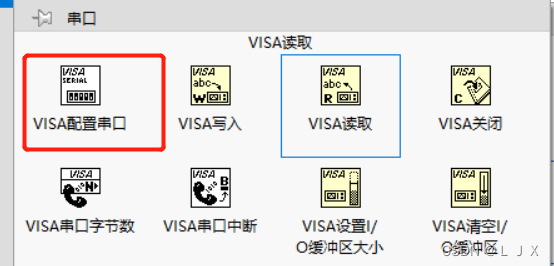
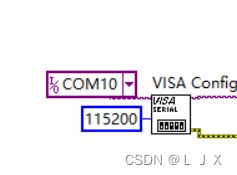
3.调用VISA写入,输入指定字符串
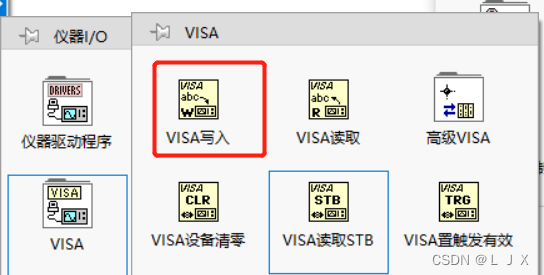
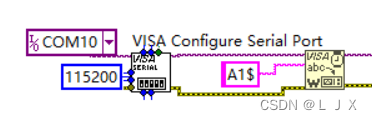
4.关闭VISA
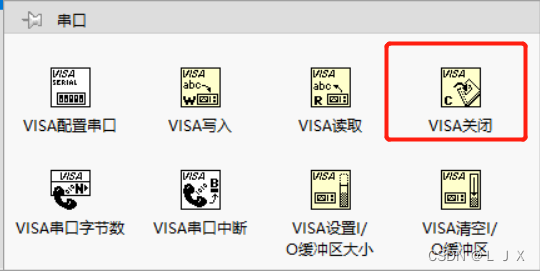

5.运行程序,打开工程虚拟的串口,接收labview发来的字符串

2.visa读取实验
1.跟上面的实验一样虚拟出一对串口
2.调用VISA配置串口端口及波特率
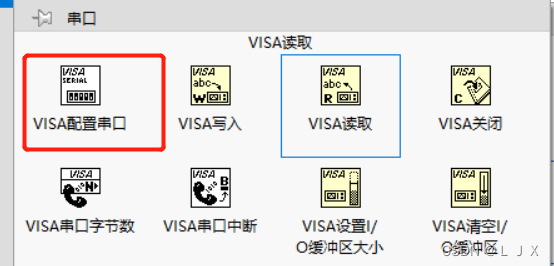
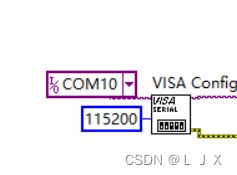
3.调用VISA读取,接收字符串,配置好接收的字节数和添加显示控件。
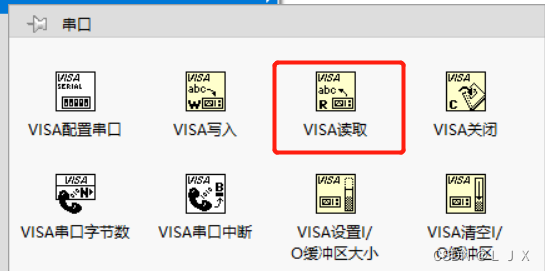
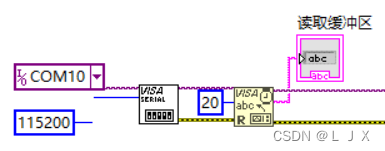
4.关闭VISA
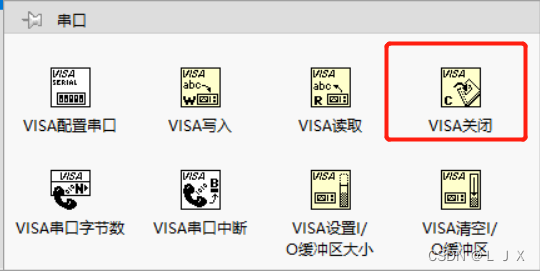
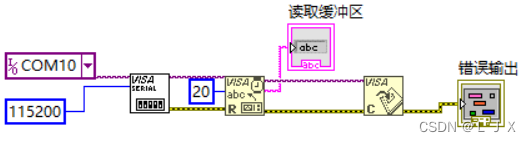
5.运行程序,并打开串口助手发送字符串

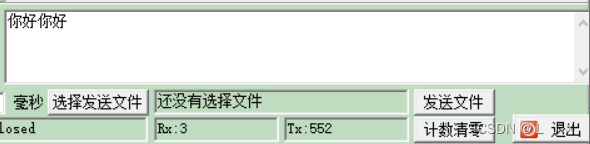
3.清空缓冲区实验
在labview与硬件设备通信的时候,经常会用到在接收数据前清空数据缓冲区的操作,以保证数据的正常传输。
实验现象:通过串口助手发送字符,在读取缓冲区中观察到字符与字节数,过两秒后看到下一个读取缓冲区的内容被清空。
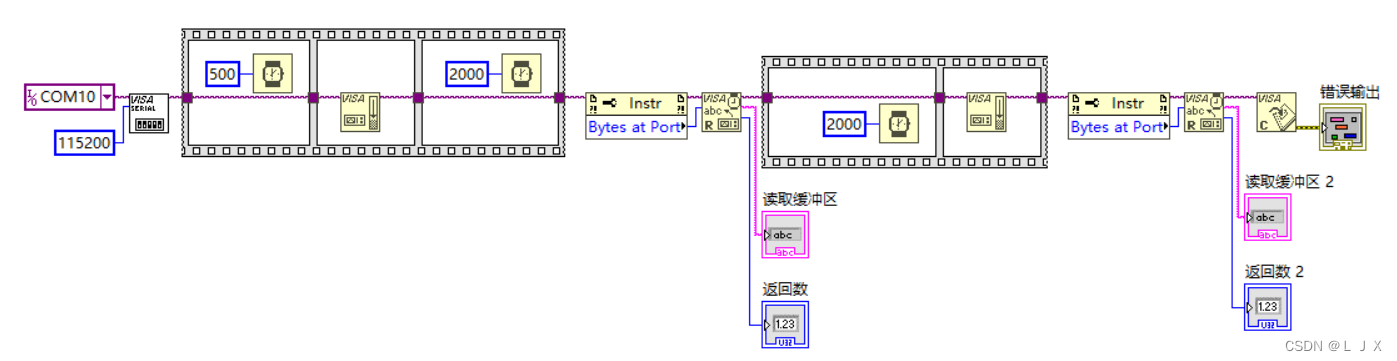 1.配置好端口及波特率后,先延时500ms(我这里的延时时间是按照发送间隔时间的2倍来定义的,我的发送间隔时间是250ms),然后清空缓冲区,以防下次传输数据时报错。接着在延时2000ms,用来等待数据发送。
1.配置好端口及波特率后,先延时500ms(我这里的延时时间是按照发送间隔时间的2倍来定义的,我的发送间隔时间是250ms),然后清空缓冲区,以防下次传输数据时报错。接着在延时2000ms,用来等待数据发送。
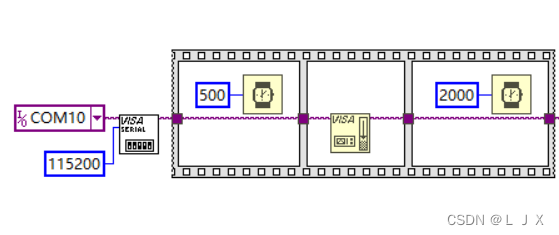
2.调用VISA串口字节数控件,用来判断labview接收到的字节数。
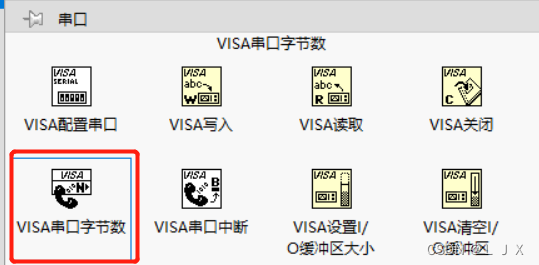
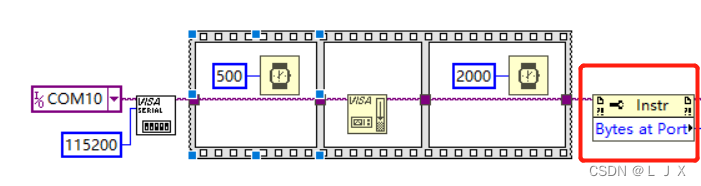
3.调用VISA读取,接收字符串,配置好后添加显示控件,通过添加的返回数的显示控件就可以查看到接收到的字节数。
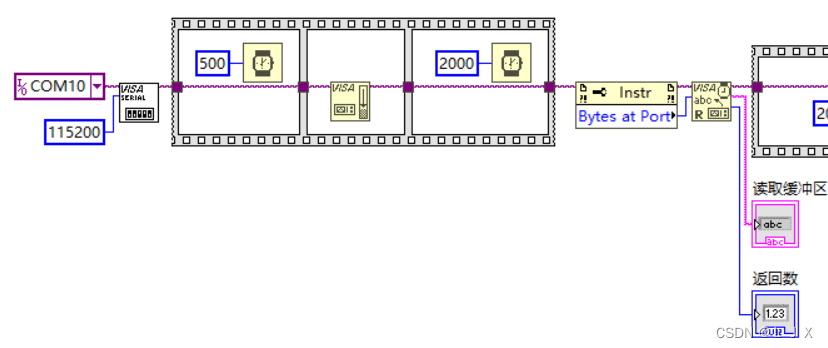
4.延时2000ms后再次清空缓冲区。
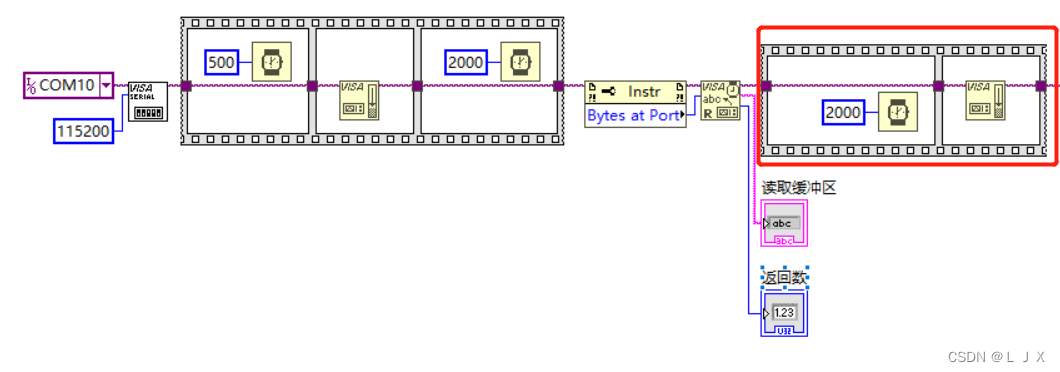
5.再次调用VISA读取,观察现在的缓冲区的字节数。
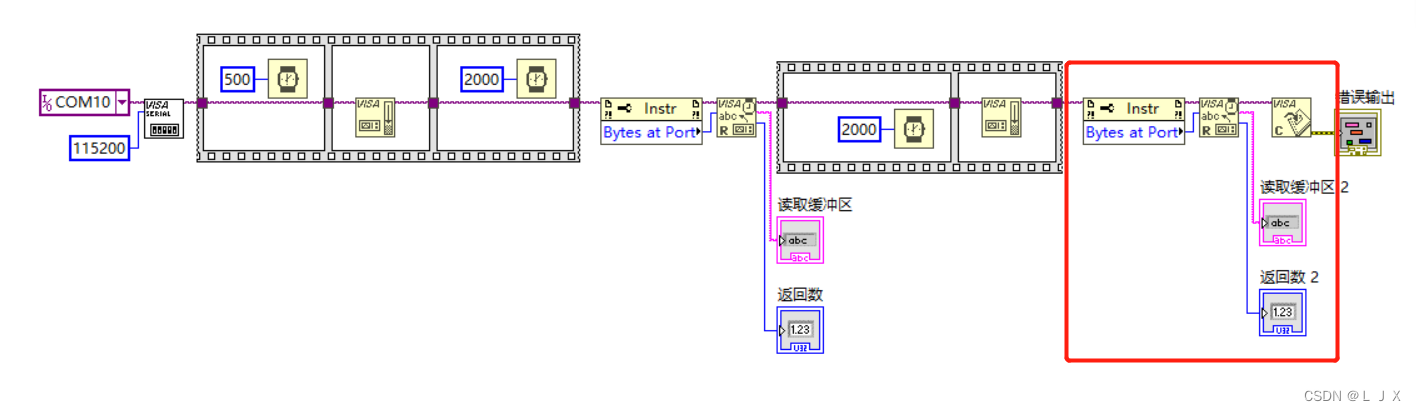
6. 串口助手调为自动发送,观察实验现象。
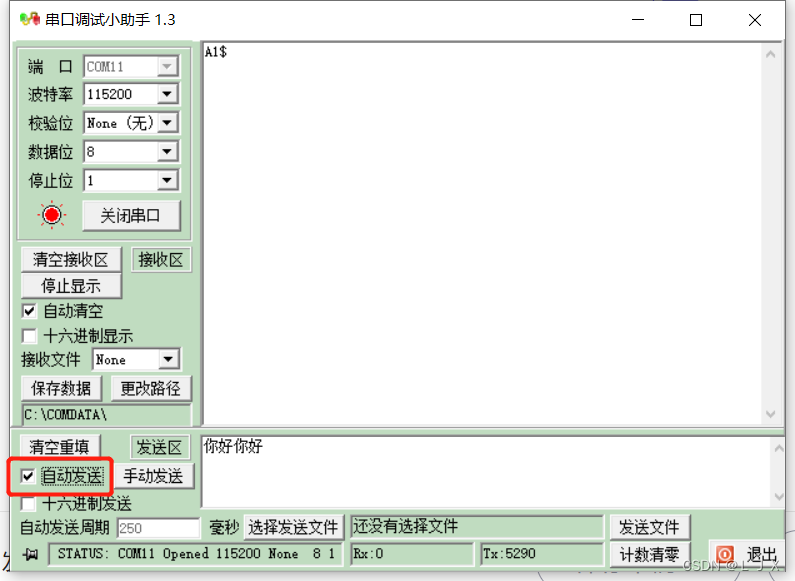
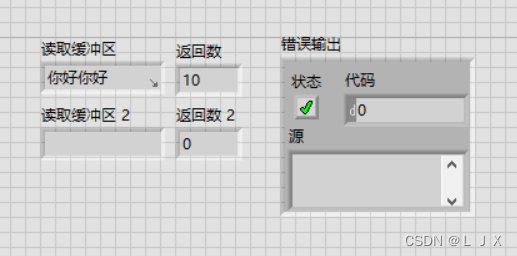
4.终止符实验
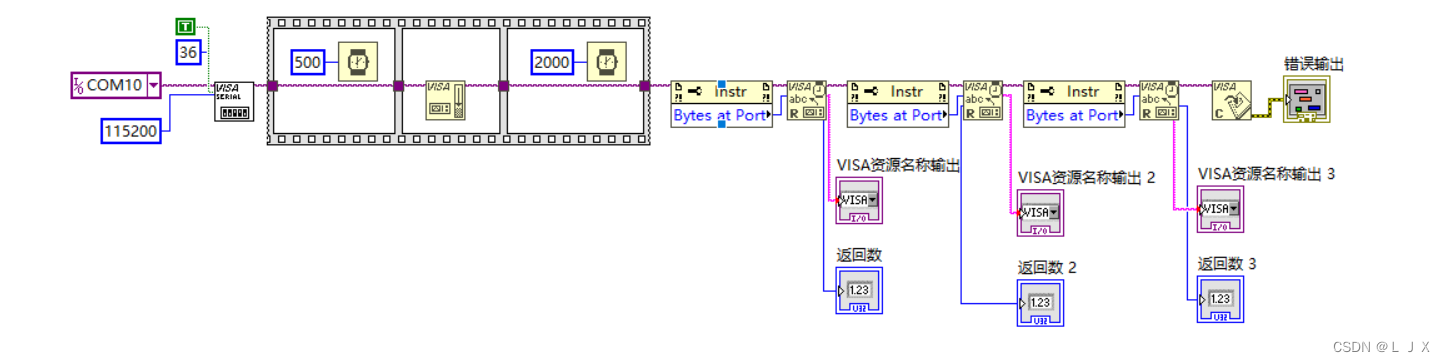
实验现象:通过串口助手发送123$123456789$,在遇到终止符 $ 的时候数据断开分别显示
1.在配置串口的时候配置终止符$(注意:这里$对应的ASSIC码十进制的是36,16进制的是24,这里我用十进制进行配置),然后打开终止符(这里的终止符默认就是打开的状态,默认终止符是换行符\0)。
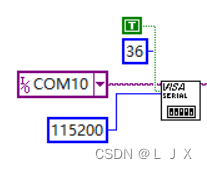
2.同上配置清空缓冲区。
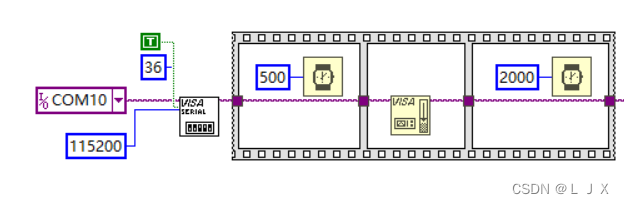
3.配置VISA读取,观察数据和字节数。
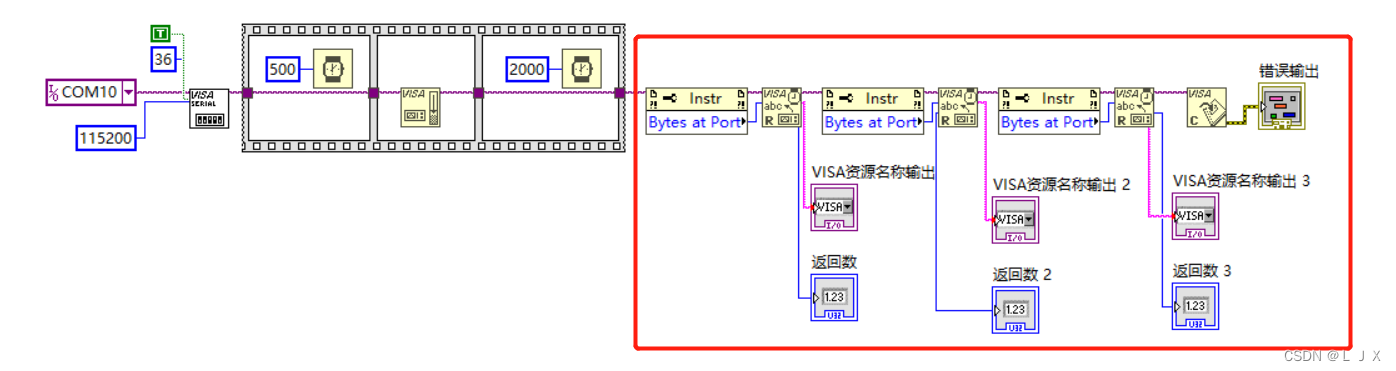
4.通过串口助手发送123$123456789$,观察实验现象。
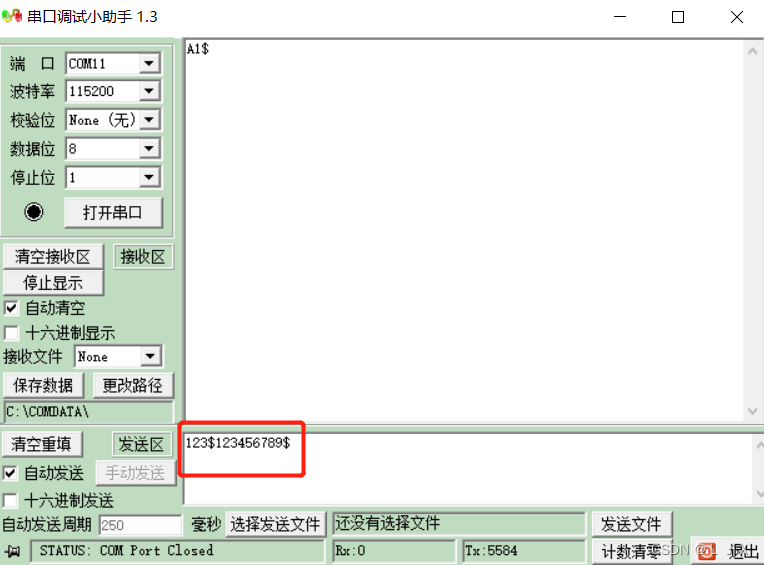
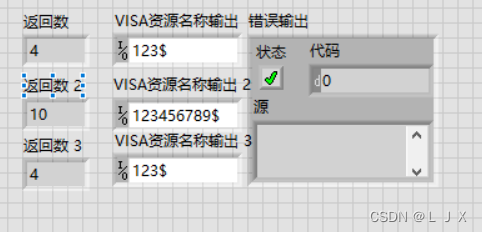























 1139
1139











 被折叠的 条评论
为什么被折叠?
被折叠的 条评论
为什么被折叠?










